Excel - это мощный инструмент, который можно использовать для эффективного управления и анализа данных. Однако сравнение нескольких таблиц и выявление различий, особенно в области контроля и продаж, может оказаться непростой задачей. В этом руководстве показано, как сравнить две электронные таблицы Excel, чтобы убедиться, что номера статей в обоих списках совпадают. Для этого мы используем условное форматирование.
Основные выводы
- Вы можете сравнить две таблицы в Excel, чтобы выявить расхождения в номерах статей.
- Чтобы визуально подчеркнуть различия, можно использовать условное форматирование.
- Excel поможет вам быстро распознать и исправить такие ошибки, как перестановка чисел.
Пошаговые инструкции
Запустите Excel, чтобы открыть список товаров и таблицу сравнения. Сначала нужно подготовить таблицу, по которой вы будете сравнивать номера артикулов. Полезно подготовить ее заранее, чтобы можно было быстро начать сравнение.
Первая таблица, которую вы анализируете, содержит номера артикулов и текущие запасы. Эта информация важна для обеспечения согласованности данных, но сейчас мы сосредоточимся на сравнении номеров артикулов. Убедитесь, что список артикулов введен правильно и находится в соответствующем столбце.
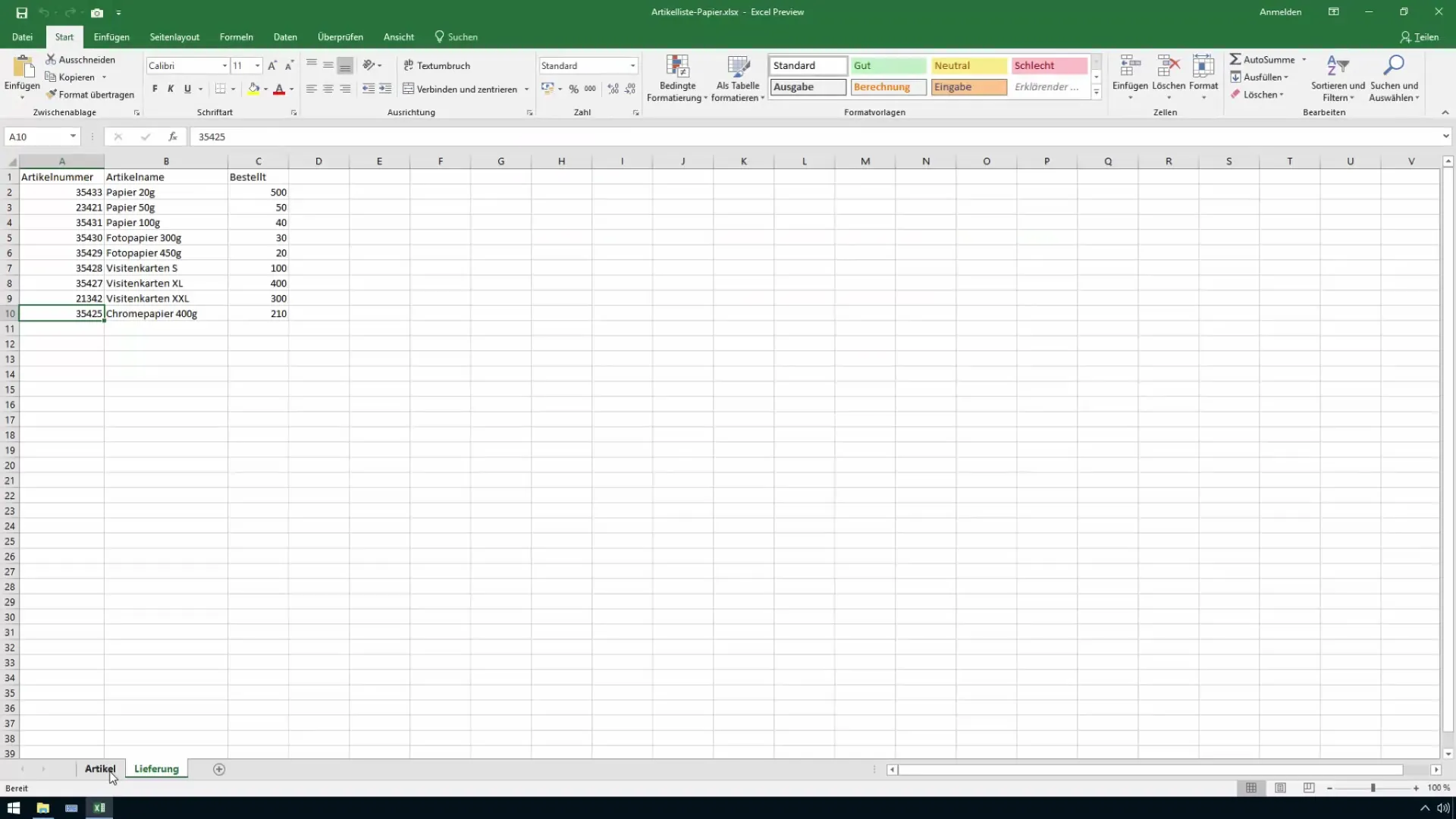
Теперь давайте сосредоточимся на том, как включить вторую таблицу для проверки. В идеале эта таблица должна содержать номера артикулов, которые вы хотите сопоставить. Убедитесь, что обе таблицы хорошо структурированы и понятны, чтобы вы могли легко распознать различия.
Чтобы проверить, совпадают ли номера статей, вернитесь к первой таблице. Выделите весь столбец A, в котором содержатся номера статей. Затем откройте меню "Пуск" и выберите пункт "Условное форматирование". Здесь вы можете создать новое правило для определения среды сравнения.
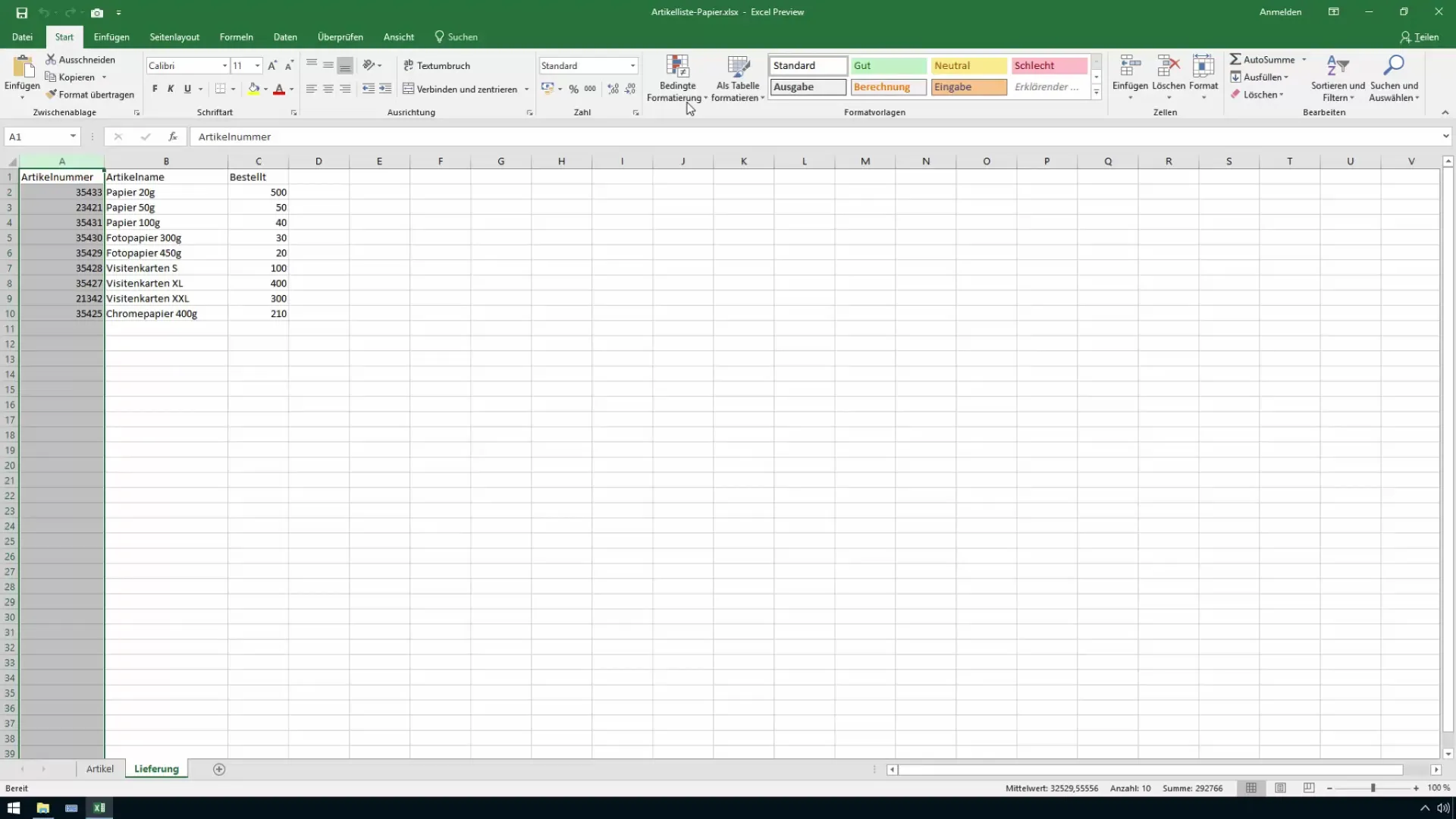
При создании нового правила у вас есть возможность создать формулу для определения различий. Здесь вы указываете, что хотите использовать значения номеров статей из другой таблицы в качестве основы для сравнения.
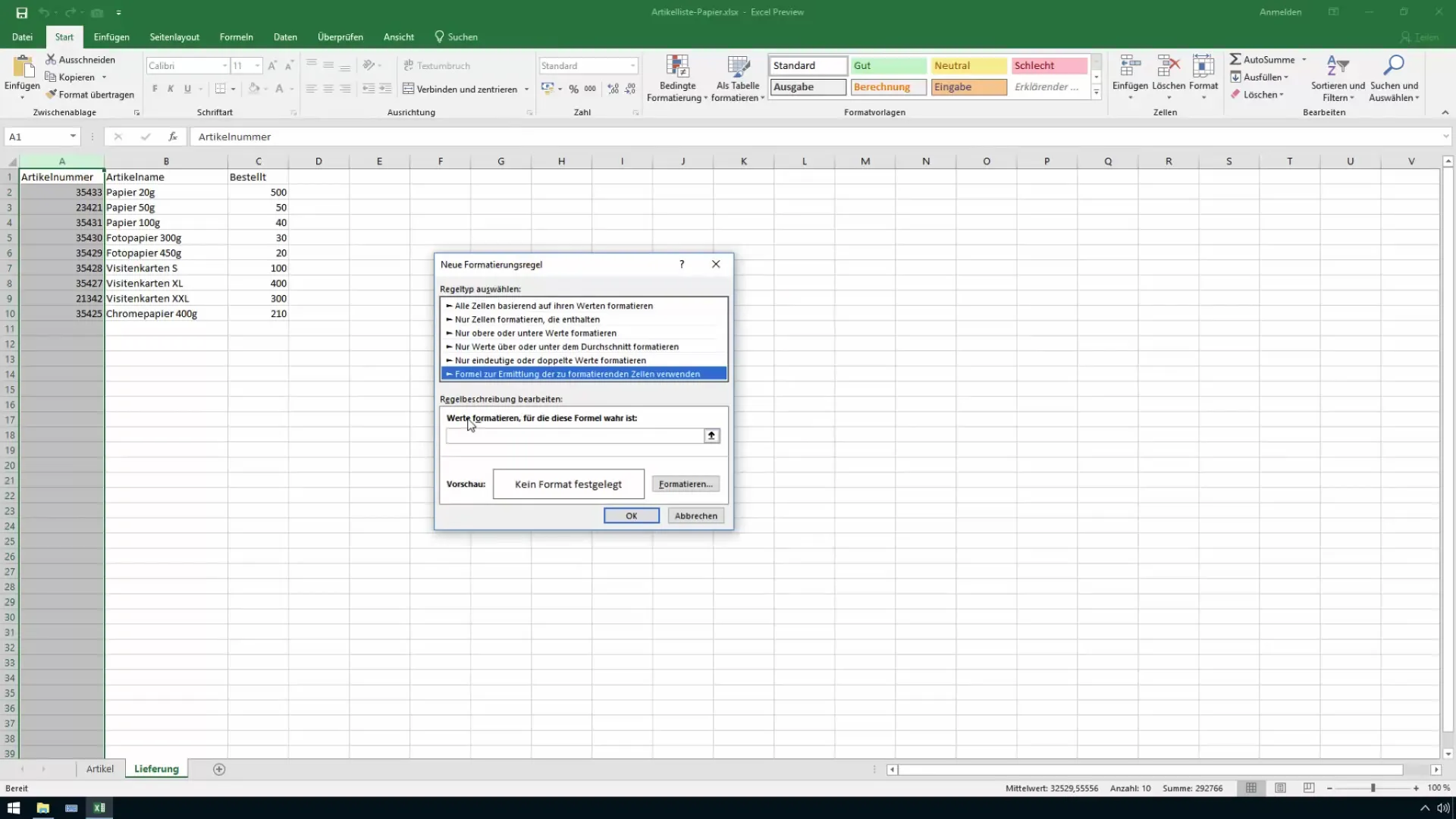
Убедитесь, что вы правильно выбрали диапазон списка статей. Начните с самого верха и пройдитесь по всему списку. Теперь Excel автоматически создаст ссылку на данные в другой таблице.
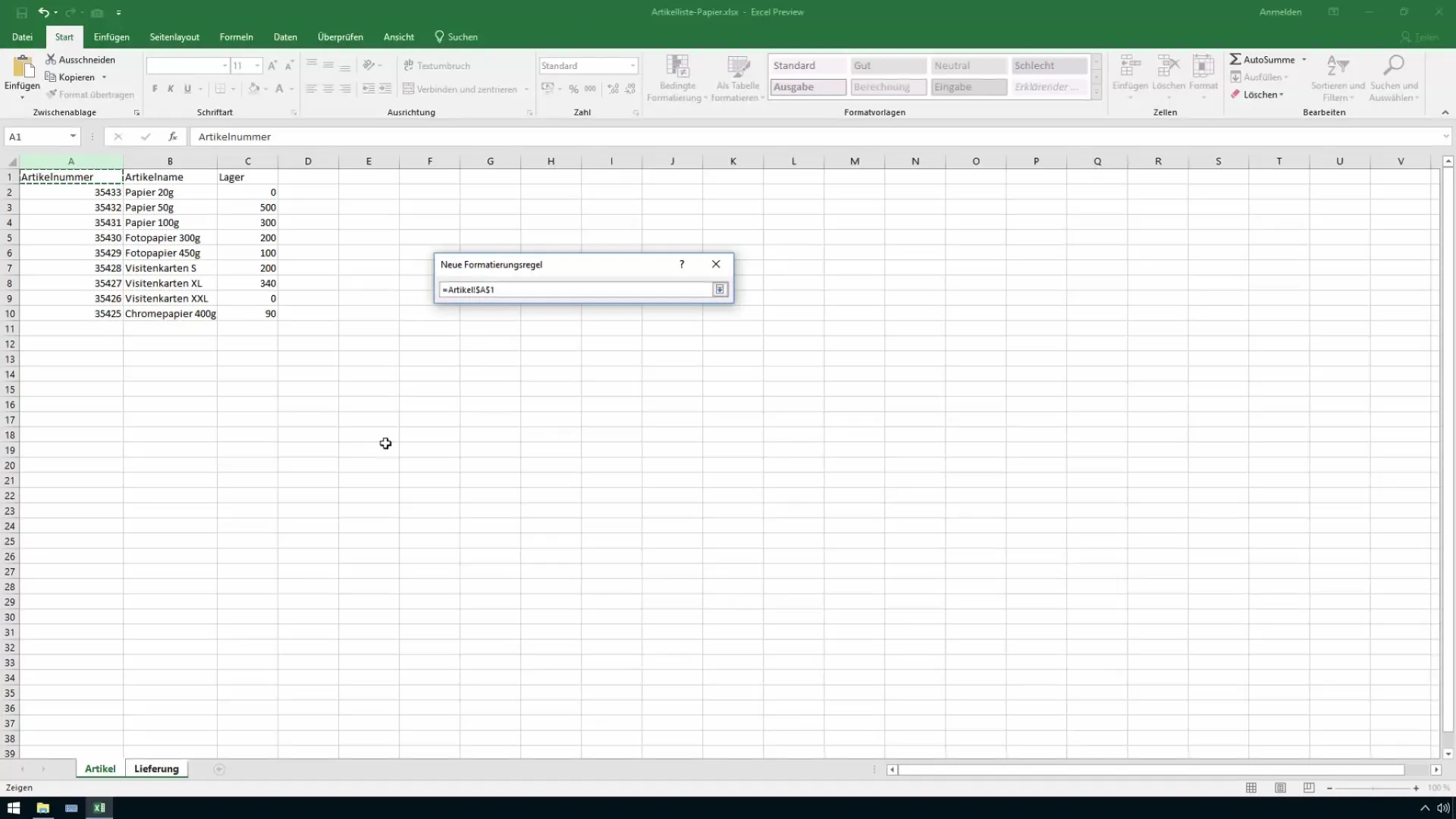
Обратите внимание, что ссылка является относительной. Поэтому уберите знаки доллара, чтобы Excel мог адаптировать формулу к каждой строке. Для этого с помощью клавиши F4 переключайтесь между типами ссылок, пока не найдете относительную ссылку без знаков доллара.
После того как ссылки установлены правильно, можно задать условие, по которому номера элементов должны быть отмечены как разные. Вы добавляете знак "меньше" или "больше", в зависимости от того, что вы хотите сравнить.
Теперь, когда все настройки выполнены, можно подтвердить правило. Следующий шаг - выделение различий цветом, чтобы неправильные или разные номера статей сразу бросались в глаза.
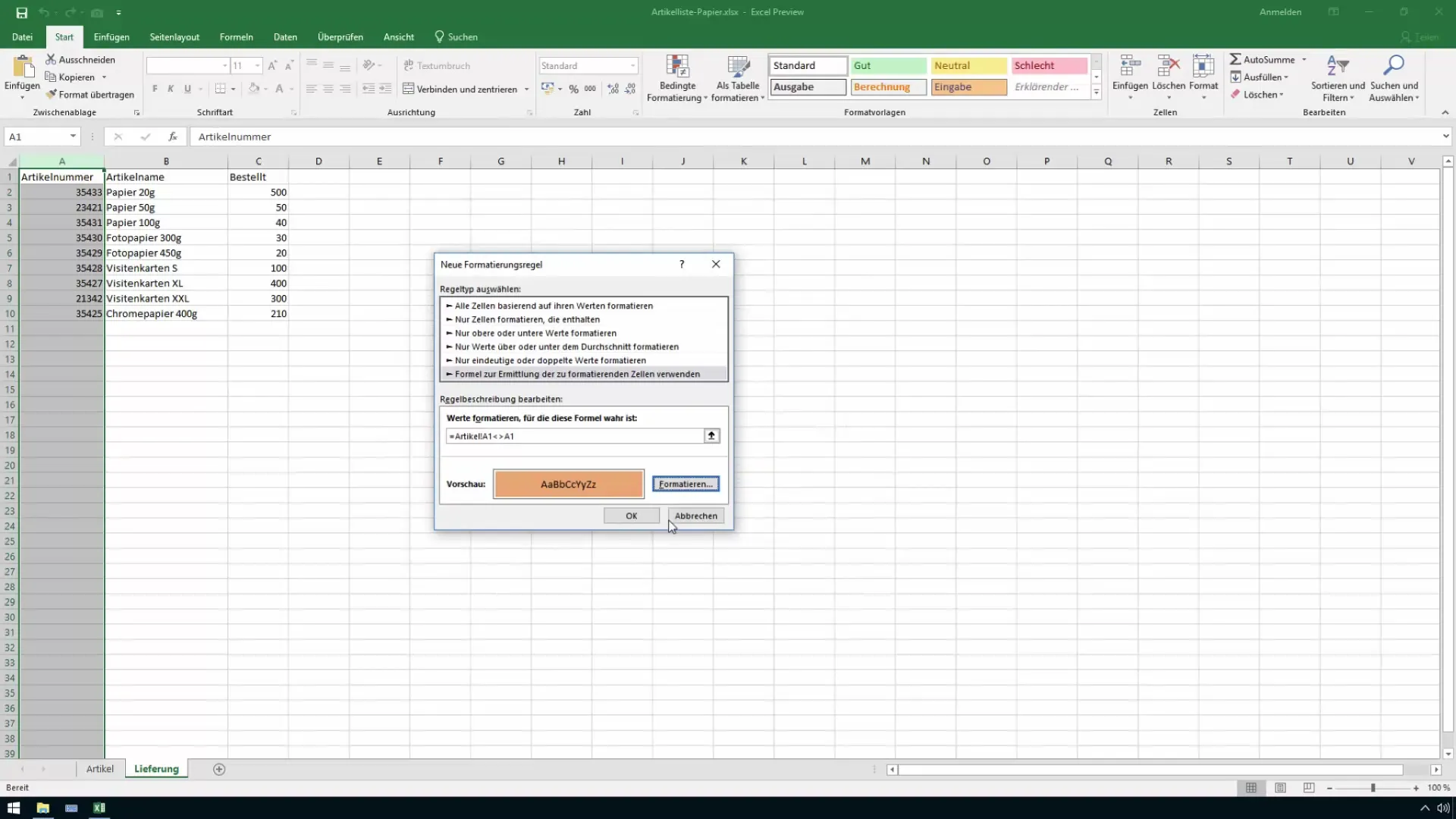
После применения условного форматирования вы сразу увидите, какие номера статей отличаются друг от друга. Вероятно, вы заметите некоторые ошибки, например перестановку цифр в номерах, которые можно легко пропустить.
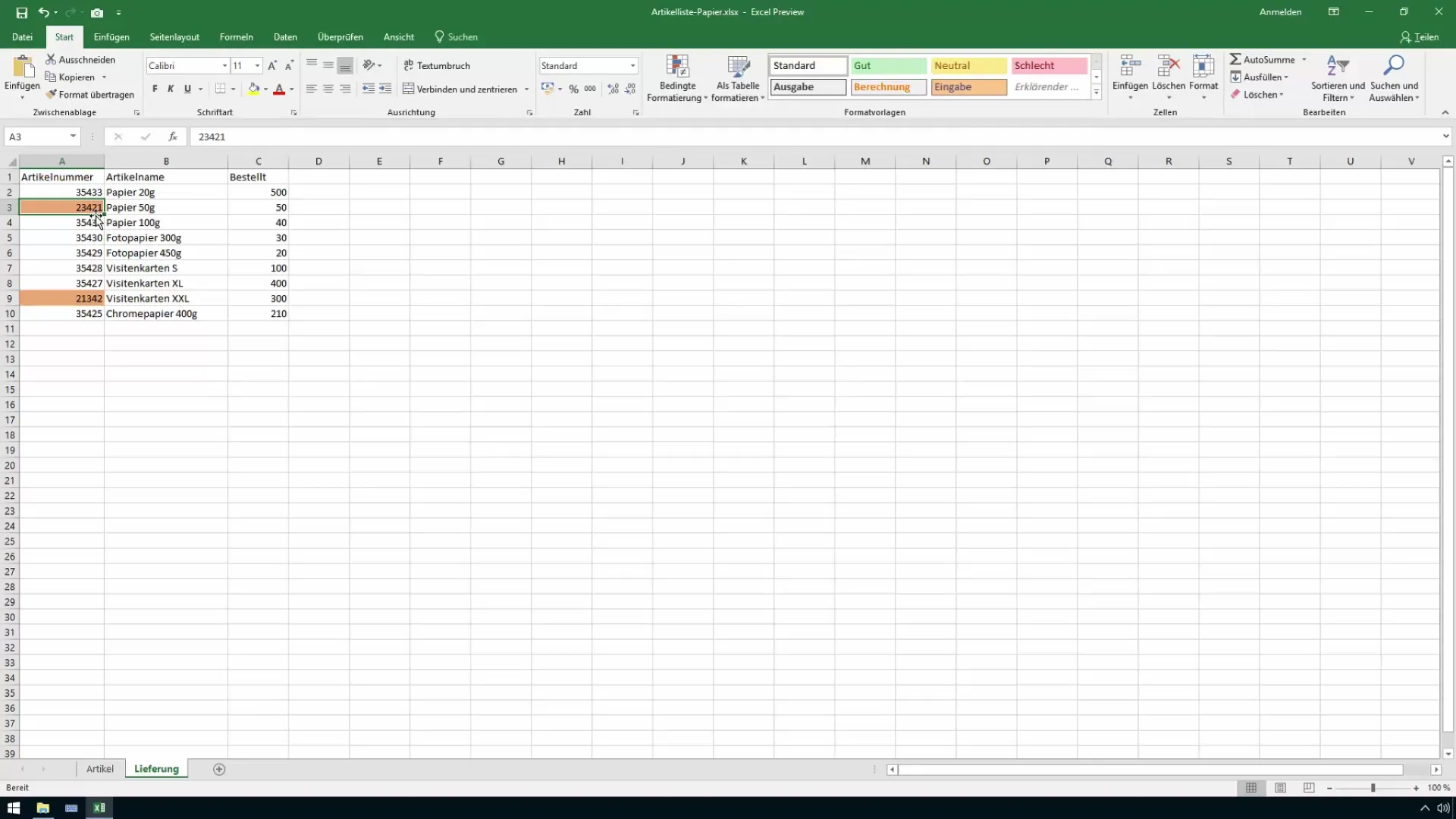
Например, номер статьи 23421 мог быть по ошибке введен вместо 23412. Excel автоматически выделит эти различия, чтобы вы могли быстро определить и исправить их в списке.
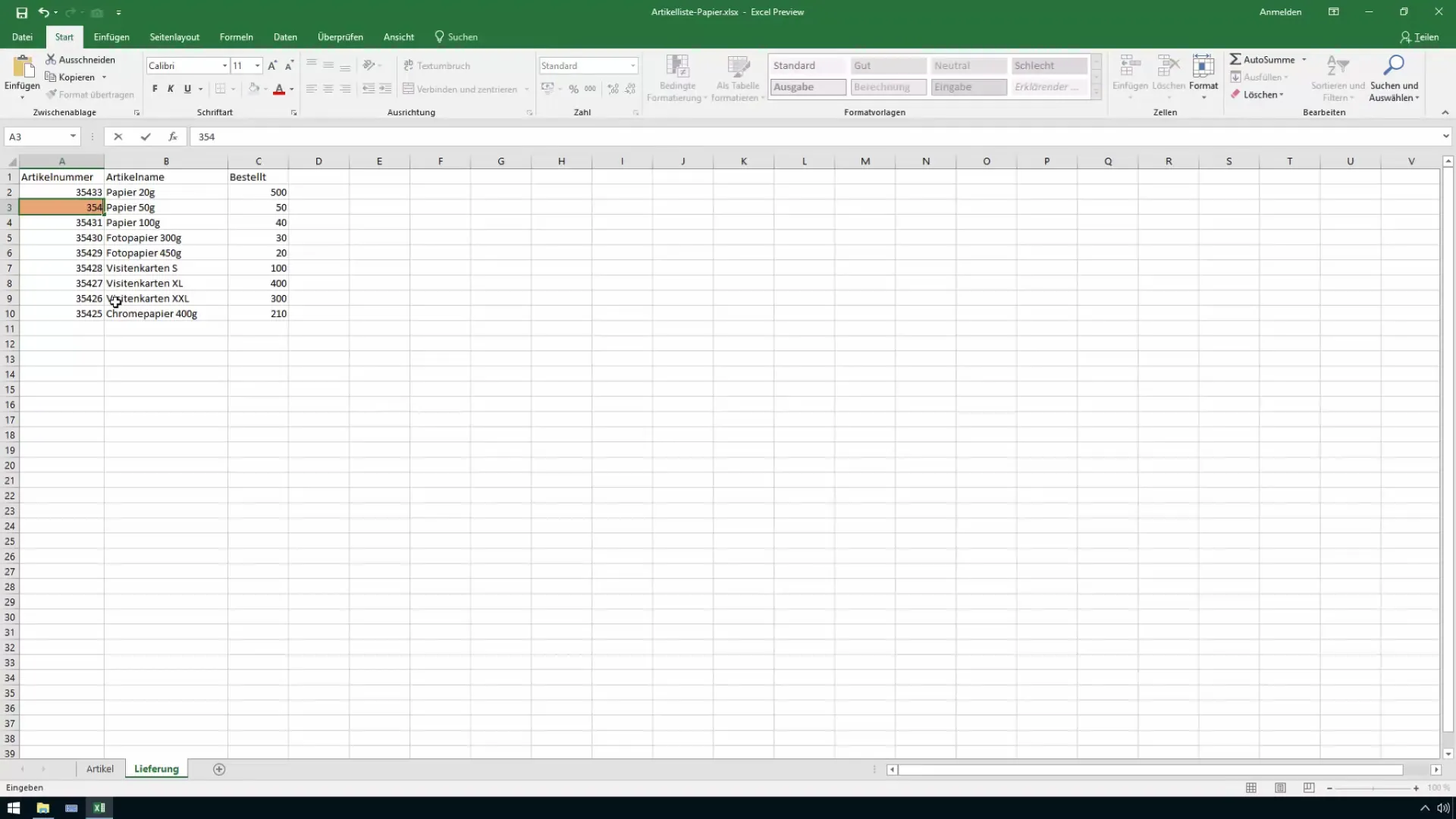
Каждый раз, когда вы вводите неправильный номер, разница будет немедленно отображаться. Это очень полезно, чтобы не усложнять работу и вовремя распознавать ошибки.
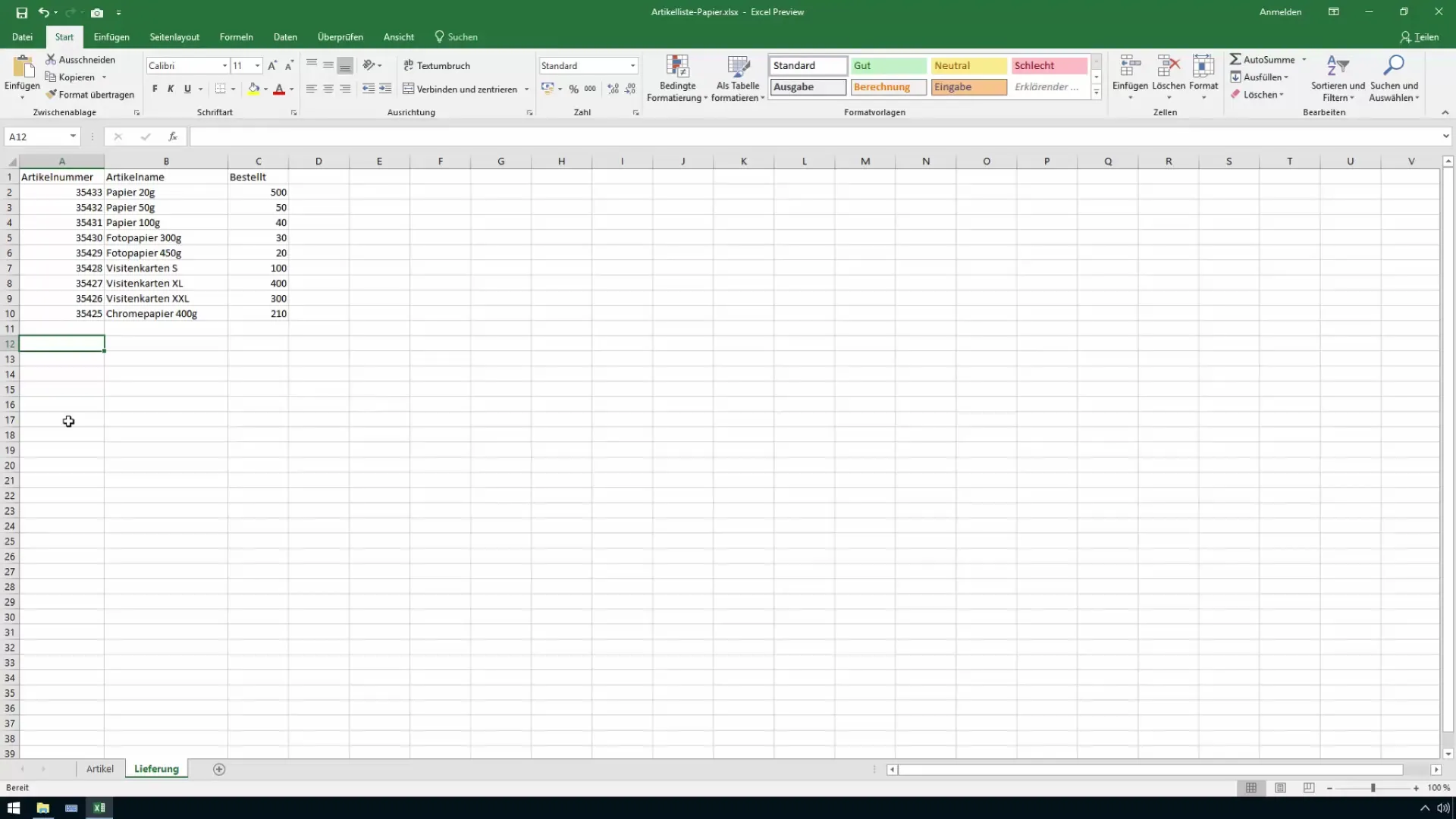
Подводя итог, можно сказать, что с помощью этих простых шагов вы сможете реализовать эффективный метод сравнения электронных таблиц Excel. Это поможет не только при сравнении номеров статей, но также может быть применено к названиям статей и другим данным, что значительно облегчит вашу повседневную работу.
Сводка
Используя описанные методы, вы сможете эффективно выявлять различия между двумя электронными таблицами Excel. Благодаря использованию условного форматирования расхождения быстро становятся заметными, что помогает сразу же исправить неправильные записи или переставленные цифры и обеспечить качество данных.
Часто задаваемые вопросы
Как уведомить Excel об изменении номеров статей?Для визуализации новых различий необходимо повторно применить условное форматирование для изменений.
Можно ли применить условное форматирование к нескольким столбцам?Да, вы можете применить форматирование к любому количеству столбцов, выбрав соответствующий диапазон при создании правила.
Что делать, если в двух таблицах разные форматы?Убедитесь, что в обеих таблицах используется одинаковый формат для номеров статей, чтобы провести эффективное сравнение.


